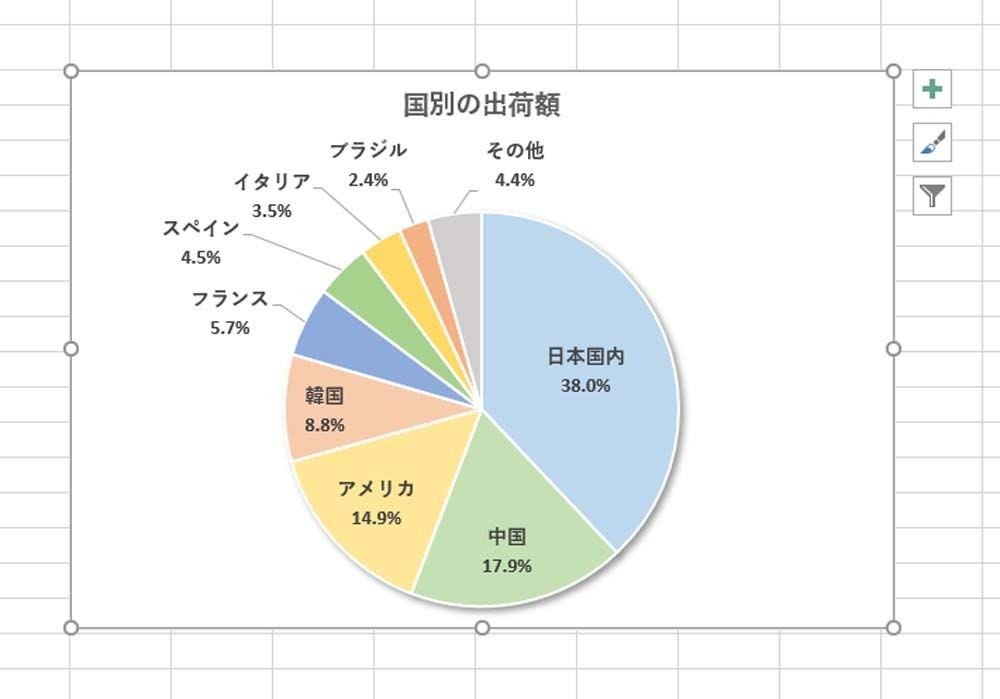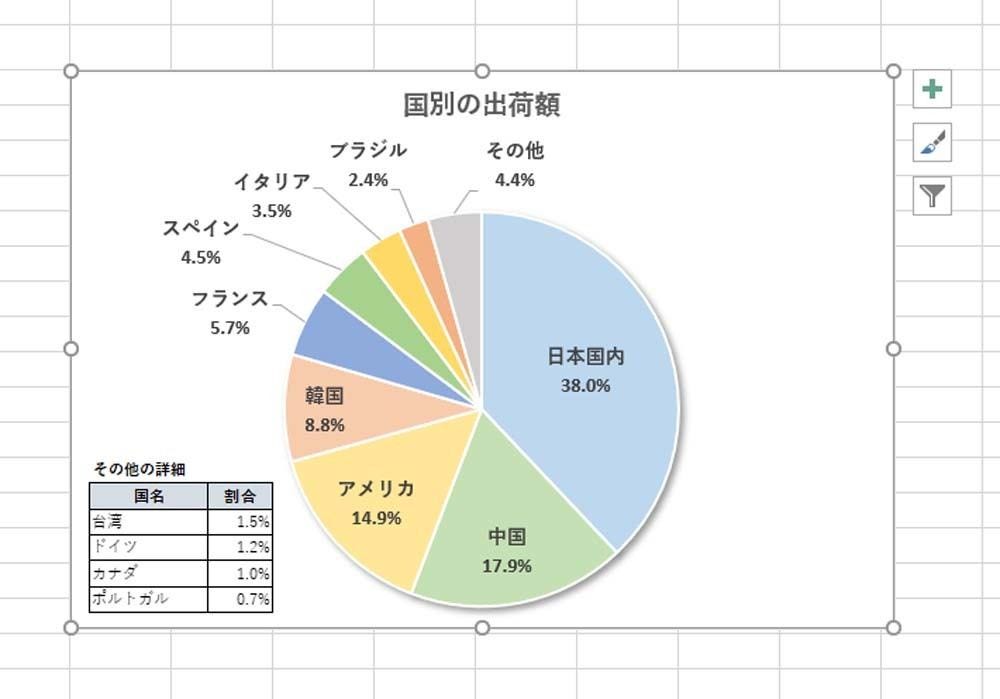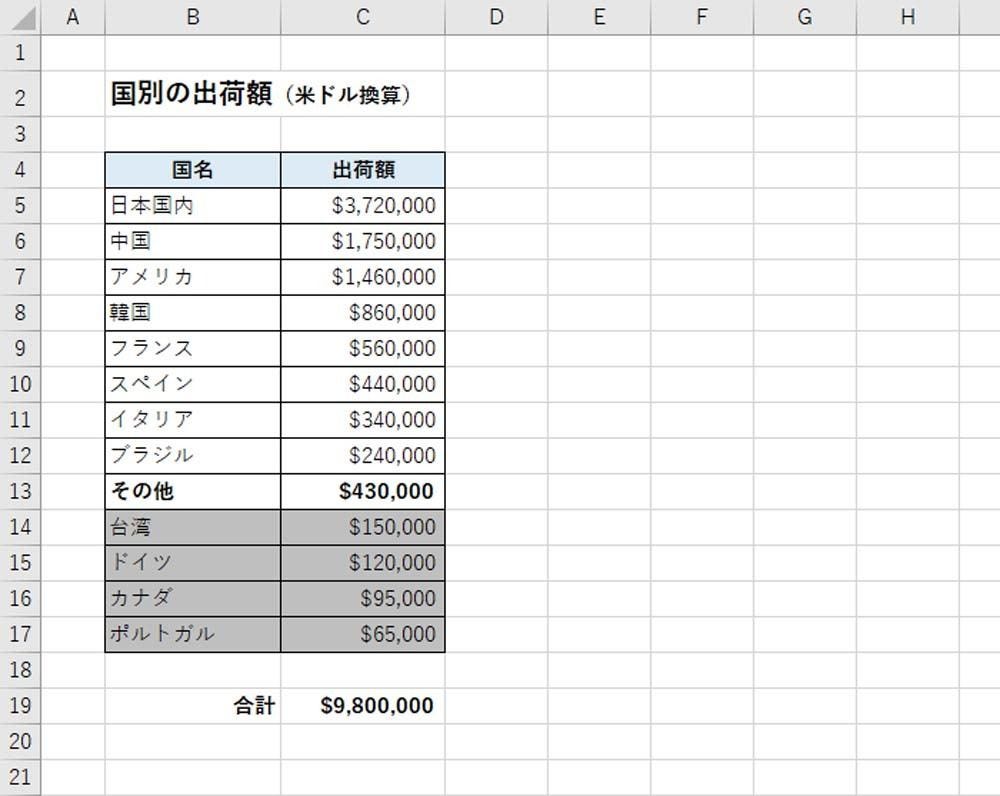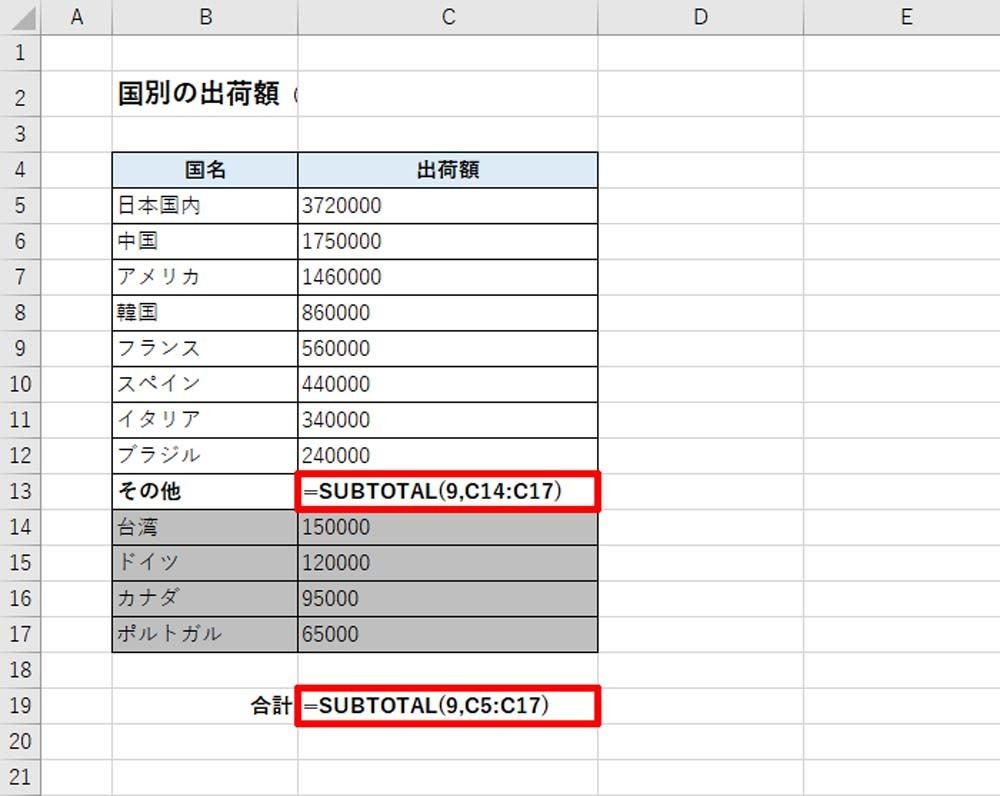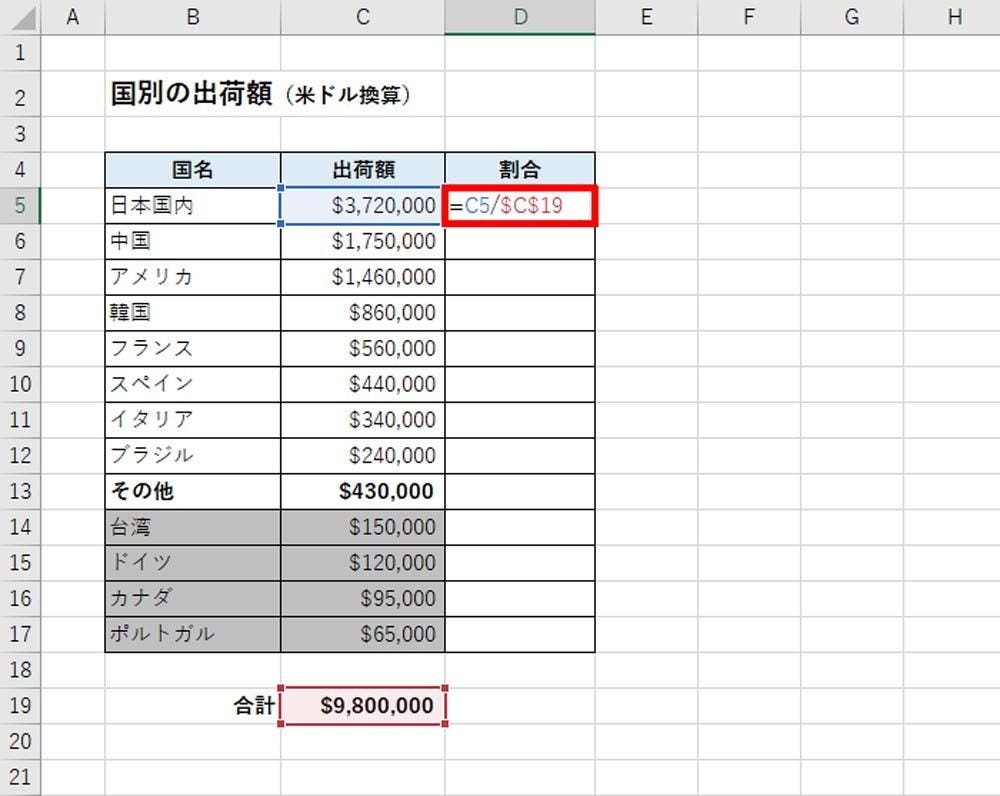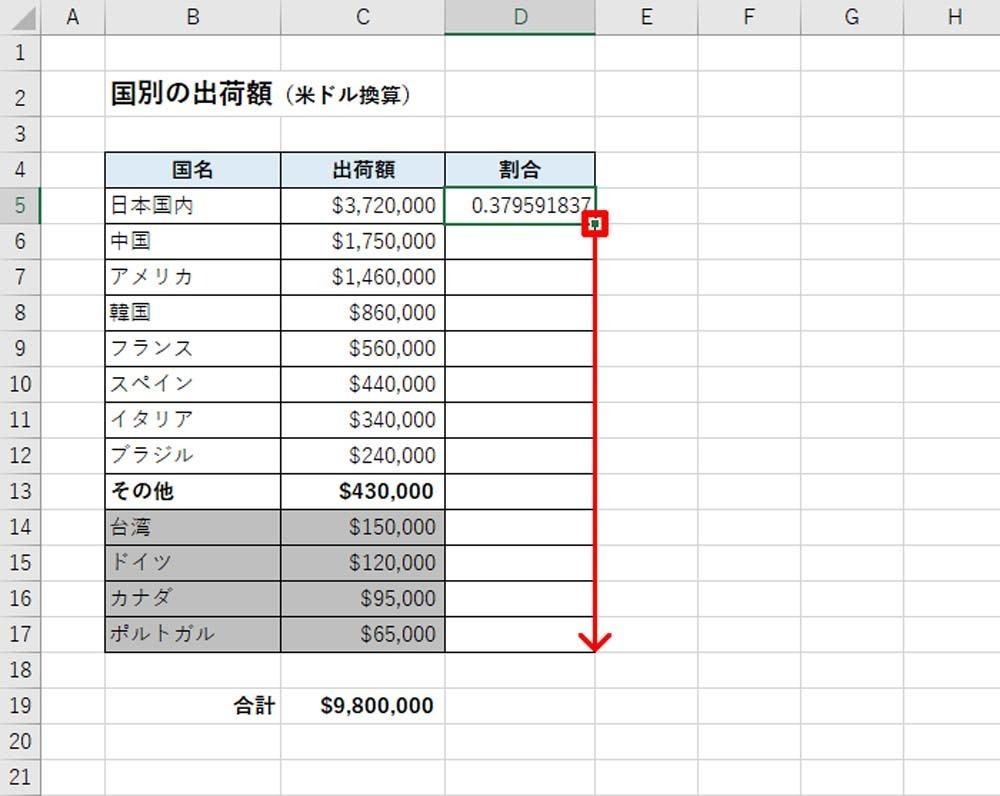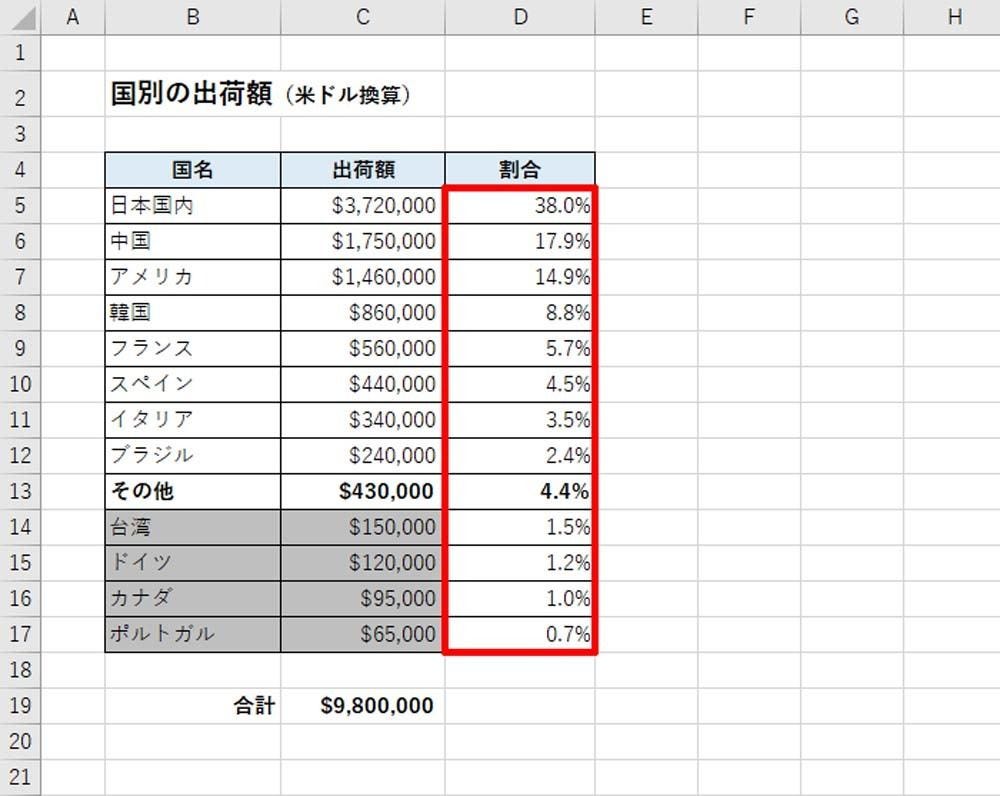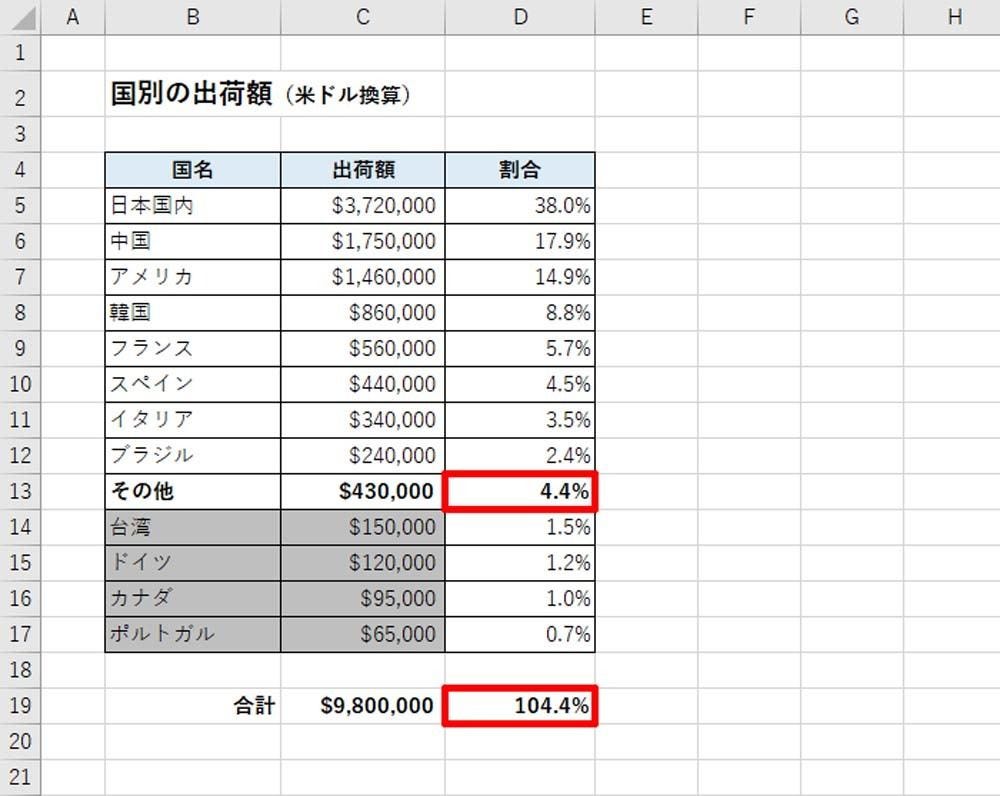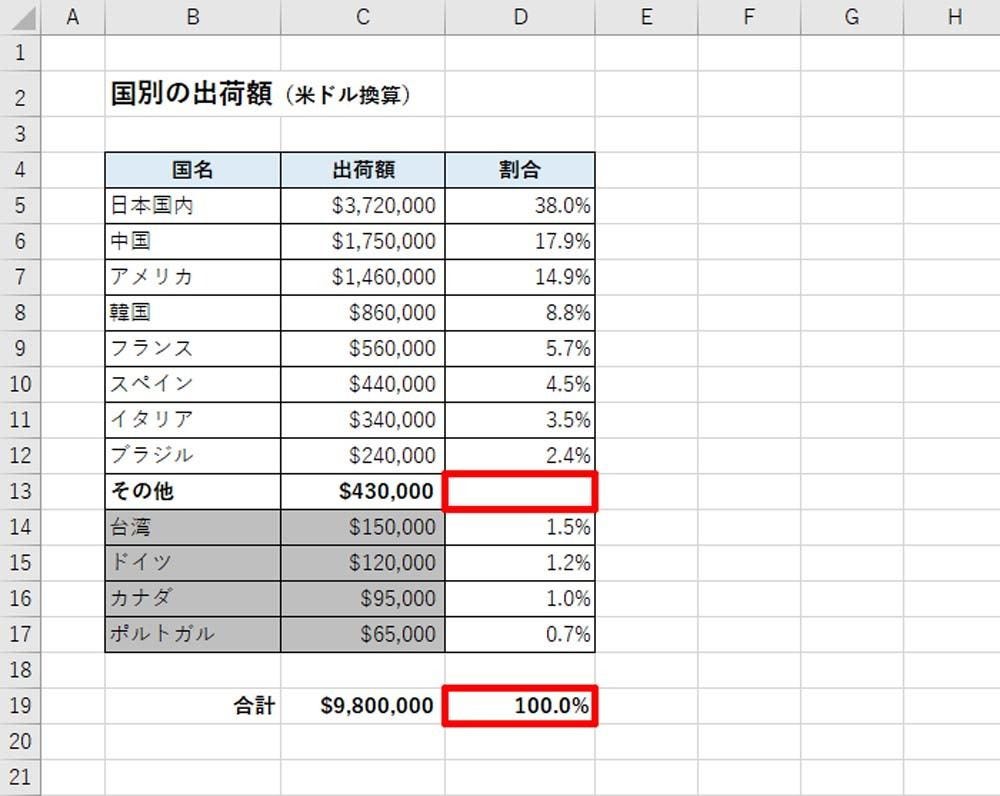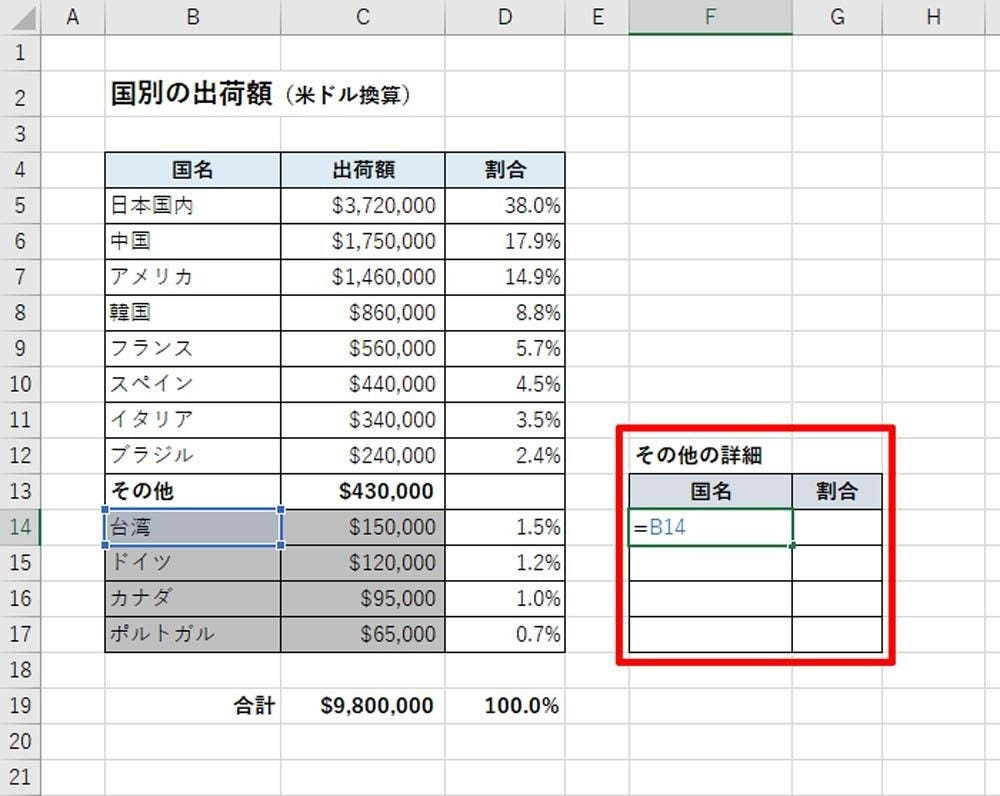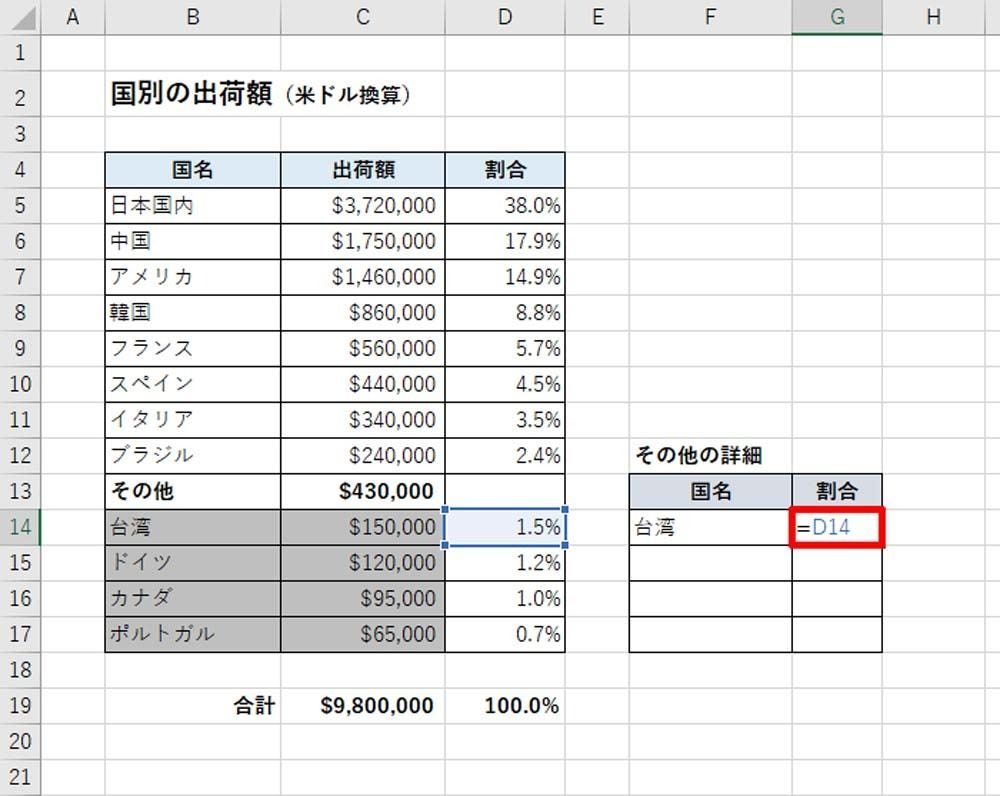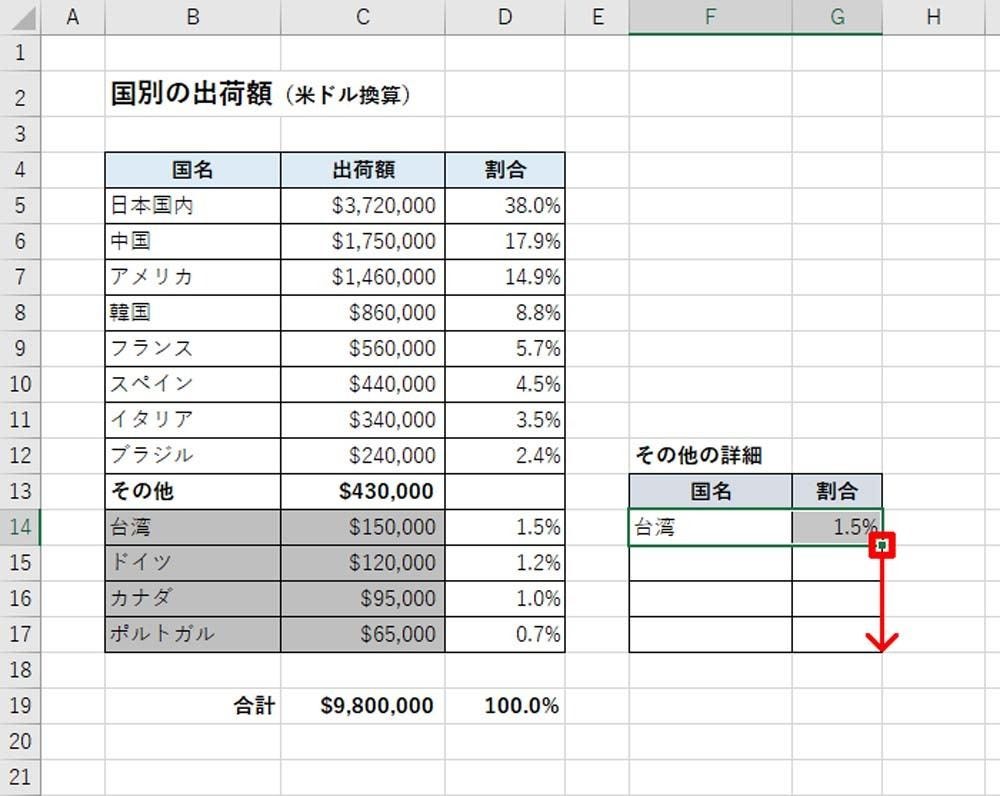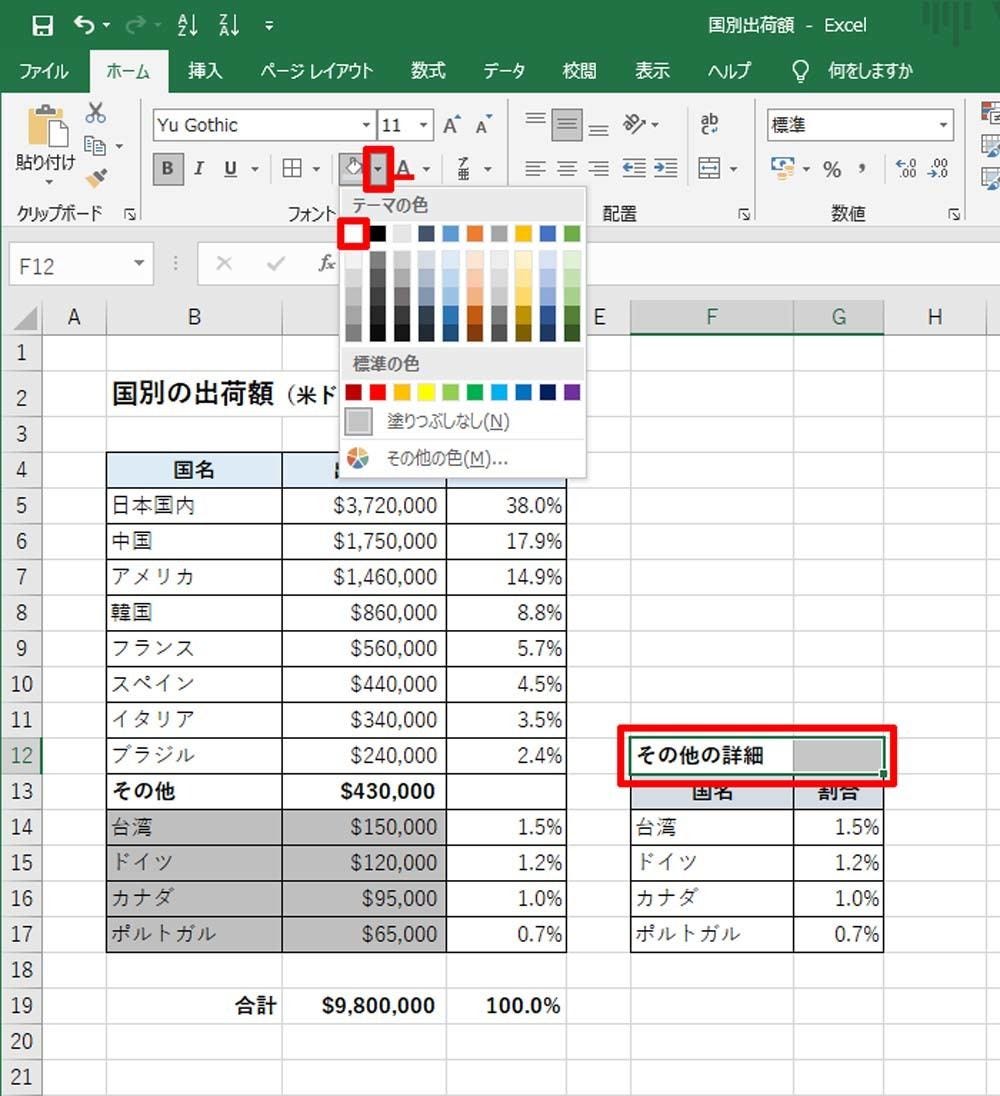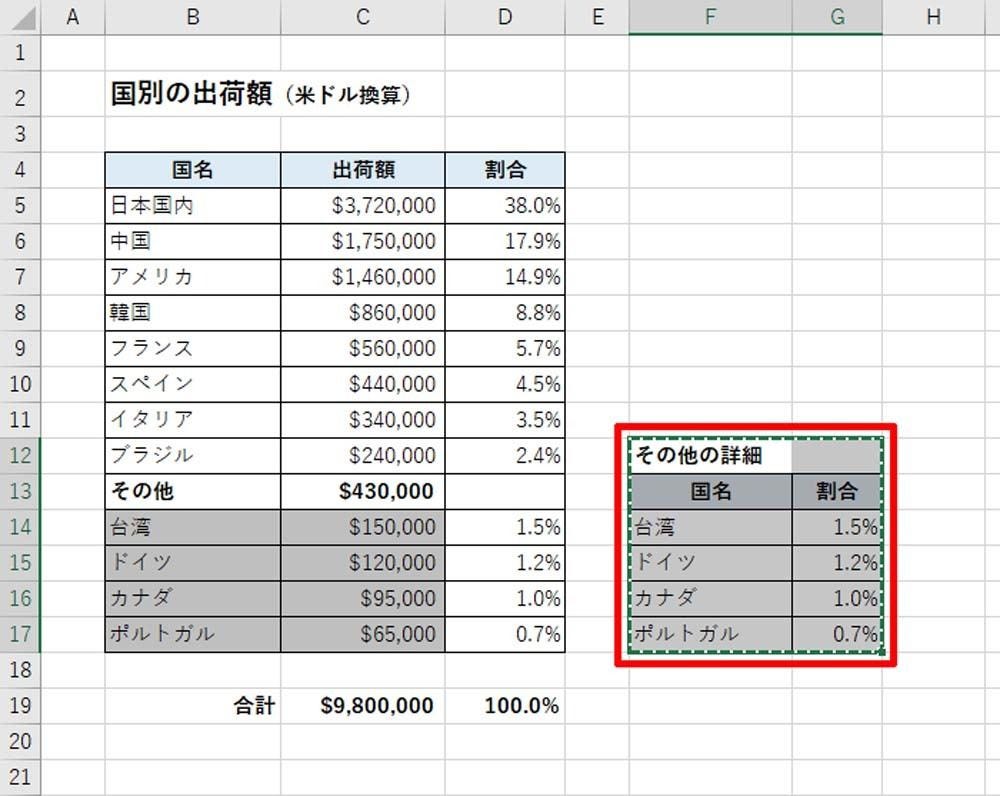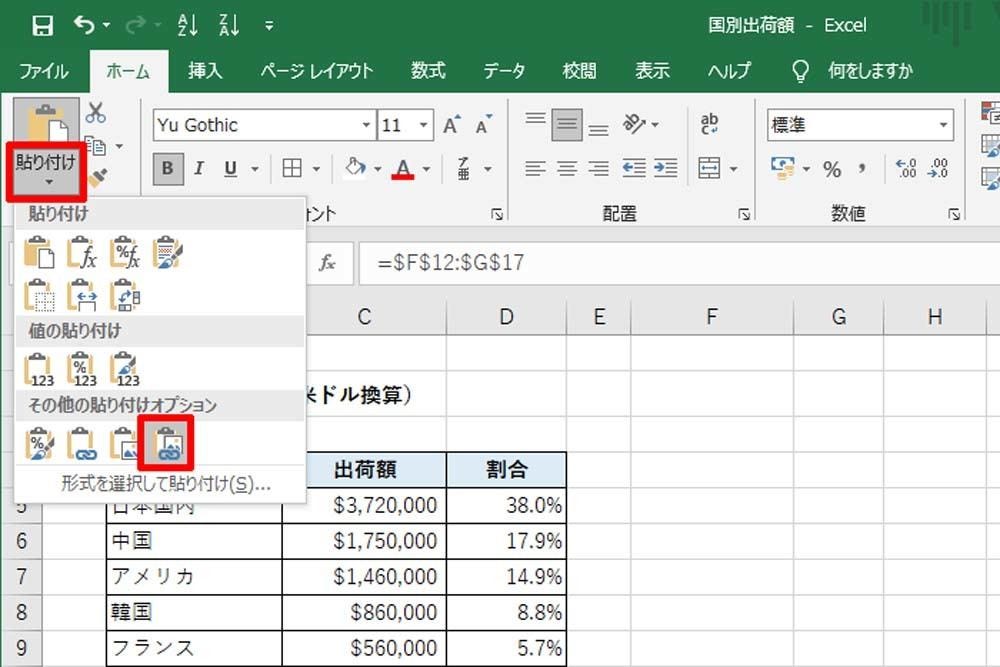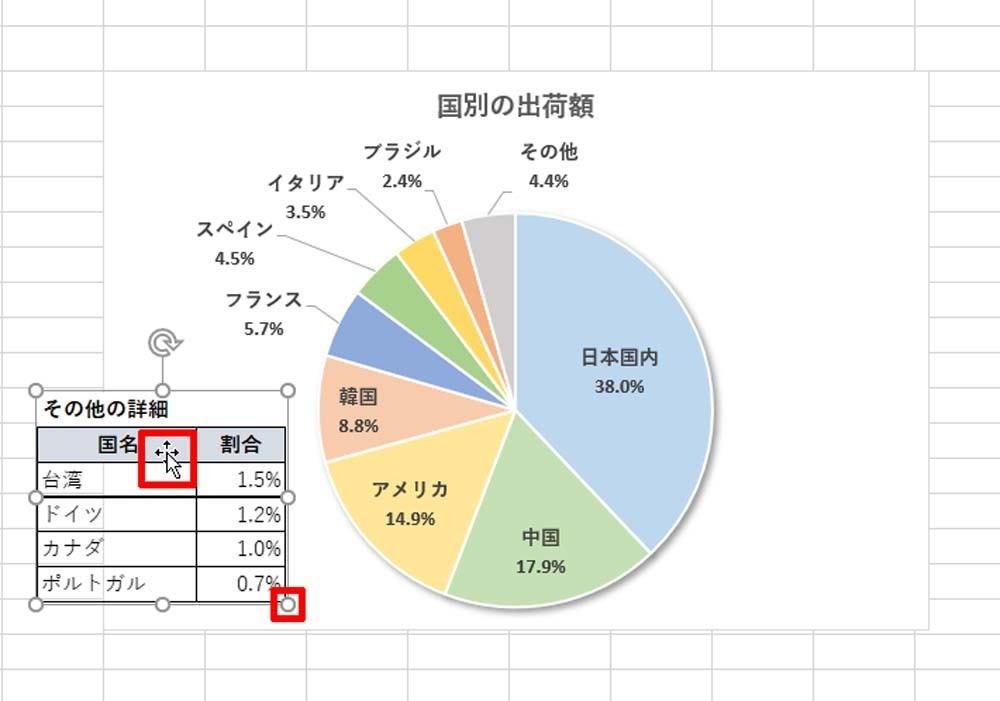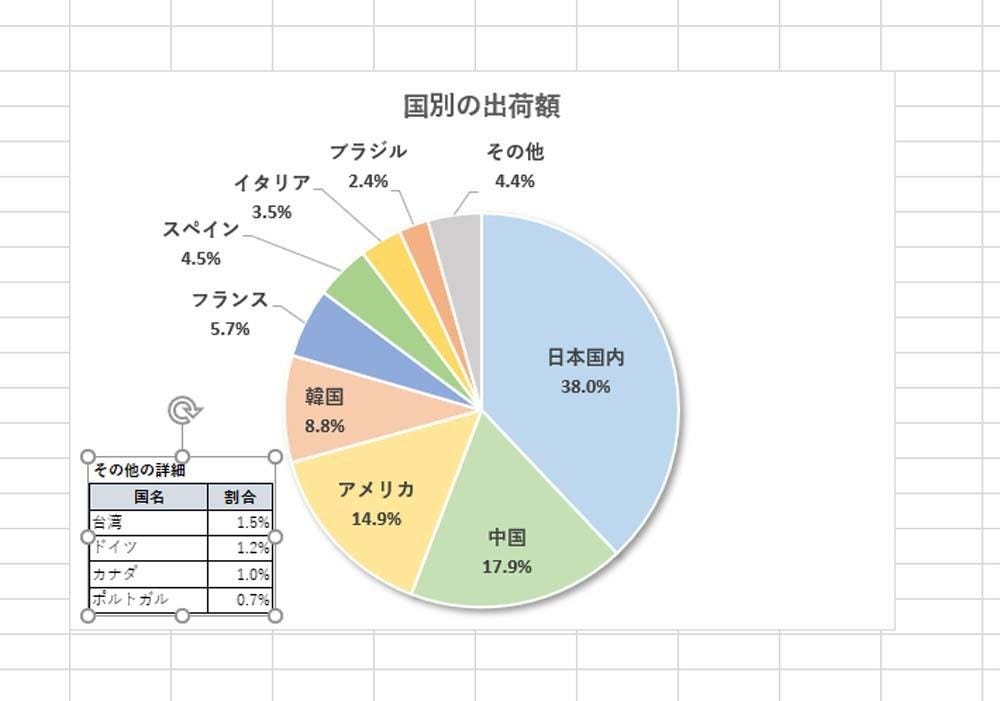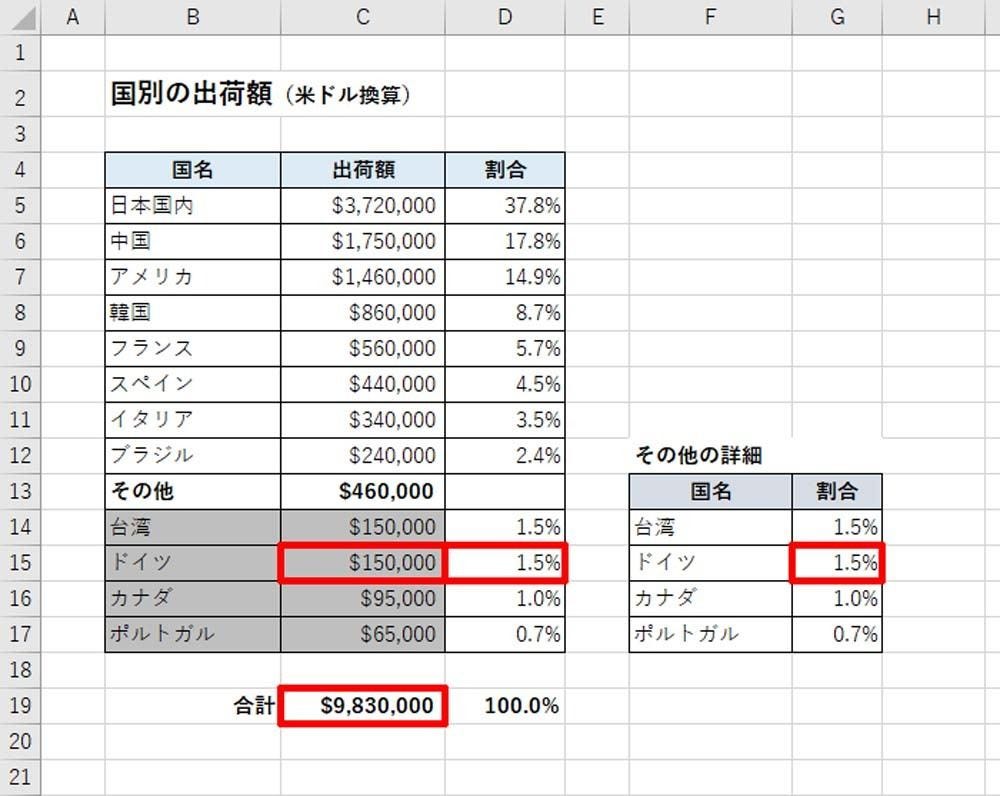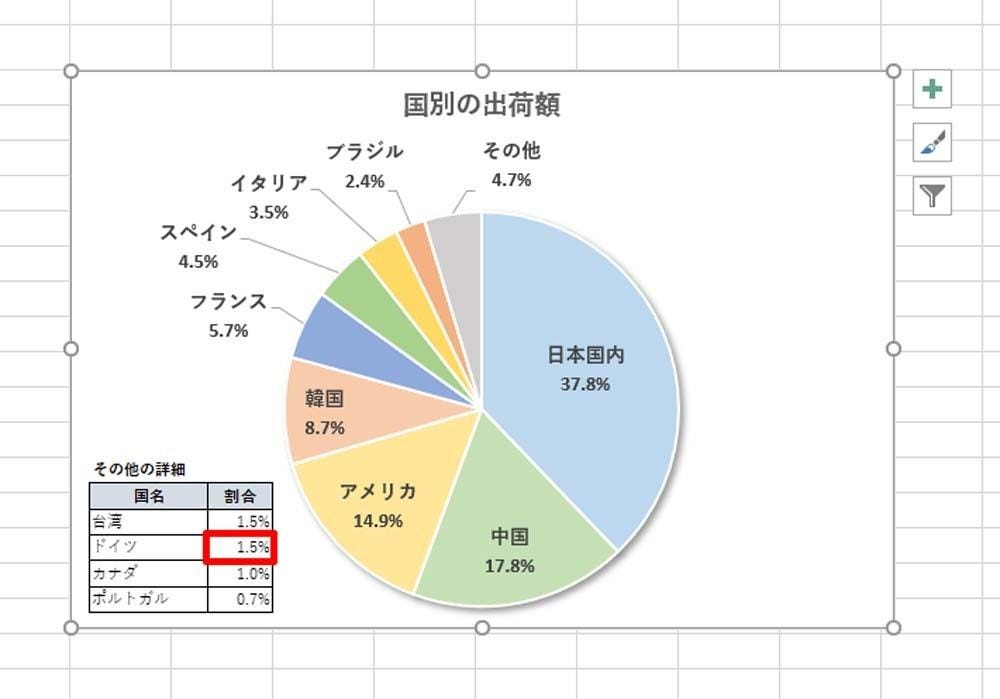グラフは「図形を使って数値データをビジュアル化したもの」と考えることができる。しかし、グラフだけでは全体像を表現するのが難しい場合もある。このような場合は、「グラフ」と「表」を組み合わせて利用するのも効果的だ。今回は、グラフの中に「小さな表」を作成する方法を紹介していこう。
「その他」のデータも表示するには?
前回の連載「データ数が多い場合の処理方法‐見やすい円グラフを作る」では、少数データを「その他」に集約して、見やすい円グラフを作成する方法を紹介した。この方法は「円グラフを見やすくする」という点では効果的であるが、その反面、「少数データを詳しく伝えられなくなる」という弱点がある。
たとえば、前回の連載で作成した円グラフの場合、「その他」として集約した4カ国のデータが伝わらない、簡略化したグラフになってしまう。
こういった簡略化したデータを補うには、「小さな表」をグラフ内に配置するのが効果的だ。具体的には、以下の図のようにグラフ内に「補足用の表」を配置する。すると、すべてのデータを示すことが可能となる。
Excelは手軽に表を作成できるアプリケーションであるが、「グラフの中に表を配置する」という発想には至りにくいようだ。特に難しいテクニックではないので、この機会に覚えておくと役に立つだろう。
割合(パーセンテージ)の算出
それでは、グラフ内に「小さな表」を配置する手順を解説していこう。そのためには、あらかじめ「小さな表」を自分で作成しておく必要がある。
まずは、グラフの基となるデータ表から示していこう。先ほど示した円グラフの基となるデータは、以下の図のようになっている(詳しくは第3回の連載を参照)。
この表には、各国の割合(パーセンテージ)を計算するセルは用意されていない。というのも、グラフ内にある「▲▲%」の表記は「データ ラベル」が自動計算してくれるからだ。
一方、グラフ内に配置する「小さな表」は通常の表となるため、自分で割合(パーセンテージ)を計算しなければならない。そのためには、前準備として全データの「合計」を算出しておく必要がある。
このときに注意すべきポイントは、「その他」のデータを重複して合計しないこと。これについては前回の連載で詳しく説明しているので、まだ読んでいない方は先に一読しておくとよい。今回の例では関数SUBTOTALを使うことにより、重複して合計しないように工夫している。
全データの「合計」を正しく算出できたら、あとは「=各データ/全データの合計」を計算していくと、各データの割合(パーセンテージ)を算出できる。このとき、分母となる「全データの合計」を絶対参照で記述しておくと、オートフィルで数式をコピーできるようになる。
セルの表示形式を「パーセンテージ」に変更し、小数点以下1桁まで表示すると、以下のような結果になる。
念のため、「割合」の合計も確認しておこう。関数SUMで「割合」の数値を合計すると、その値は100%ではなく、104.4%という結果になる。
これは、「その他」に集約したデータが重複して合計されていることが原因だ。「その他」の「割合」を削除すると、合計が100%になることを確認できる。
以上で、前準備は完了となる。続いては、グラフ内に配置する「小さな表」を作成していこう。
グラフ内に配置する表の作成
今回は、グラフ内に配置する「小さな表」を以下の図のような形式で作成した。各セルのデータは自分の手で入力してもよいが、その際に入力ミスなどを犯す危険性もある。よって、「=セル番地」と入力し、セル参照を使ってデータを引用するほうが確実だ。
同様の手順で、先ほど計算した「割合」の数値もセル参照で引用する。
あとは、これらの数式(セル参照)をオートフィルでコピーするだけ。これで「小さな表」を完成させることができる。
グラフ内に「小さな表」を配置することを考えると、不要な枠線が表示されないように処理しておく必要もある。この作業は、見出し部分に「白」の背景色を指定することで対応できる。
表をグラフ内に配置するには?
「小さな表」を作成できたら、これをコピーしてグラフ内に配置する。グラフの範囲をドラッグして選択し、「Ctrl」+「C」キーでコピーする。
続いて、「ホーム」タブにある「貼り付け」の▼をクリックし、「リンクされた図」を選択する。すると、「コピーしたセル範囲」を「画像」として貼り付けることが可能となる。
貼り付けられた表は「画像」として扱われるため、好きな位置に移動したり、サイズを変更したりすることが可能だ。位置を移動するときは画像そのものをドラッグ、サイズを変更するときは四隅のハンドルをドラッグすればよい。
なお、上下左右のハンドルをドラッグすると、画像の縦横比が変形されてしまうことに注意すること。サイズを調整するときは、四隅のハンドルをドラッグするのが基本だ。全体のバランスを整えると、補足データを記した「小さな表」をグラフ内に配置できる。
以上が、グラフ内に表を配置する手順となる。もちろん、このテクニックは円グラフ以外にも応用可能である。グラフだけで表現するのが難しい場合は、補足データを「小さな表」で作成し、それを「画像」として貼り付ける、という手段があることを覚えておくとよい。
「リンクされた図」の特長
最後に、「リンクされた図」の特長について触れておこう。「リンクされた図」は「画像」であると同時に、「リンク」であることが特長となる。このため、コピー元のセルが変化すると、それに合わせて「リンクされた図」の内容も更新される。
具体的な例で紹介していこう。たとえば、「ドイツ」のデータを15万ドルに変更すると、「合計」の値が変化し、それに応じて各データの「割合」も再計算される。同時に、それらのセルを引用(セル参照)している「小さな表」も更新される。
これらの変更は、グラフ内に配置した「リンクされた図」にも反映される。今回の例では、「ドイツ」の割合が1.2%から1.5%に更新されているのを確認できるはずだ。
このようにデータの修正にも柔軟に対応できるのが「リンクされた図」の特長となる。元の表を変更したときに、「セル範囲をコピーして貼り付け直す」という作業は不要である。グラフ以外にも活用できるテクニックなので、その活用方法を研究してみるのも面白いだろう。